Windowsメール 6.0の電子メールアカウントの設定をご説明します。
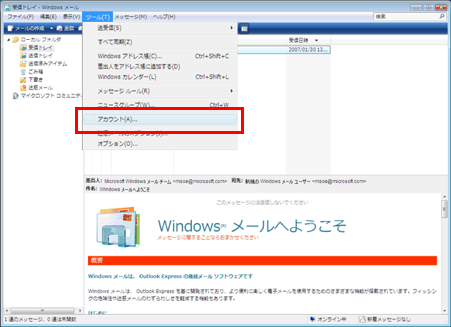 メニューバーの[ツール]より[アカウント]を選択します。
メニューバーの[ツール]より[アカウント]を選択します。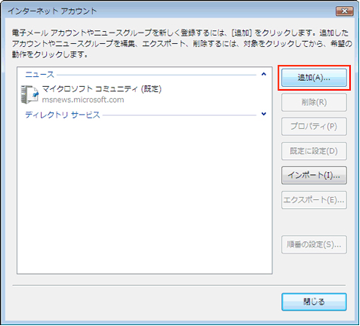 インターネットアカウントより[追加]をクリックします。
インターネットアカウントより[追加]をクリックします。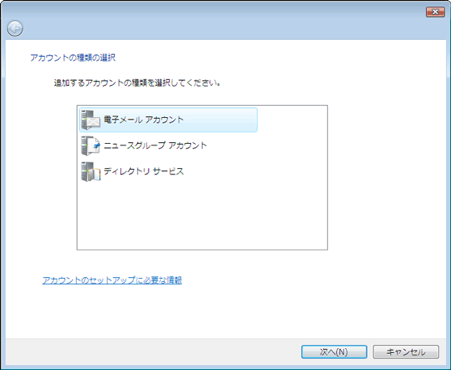 [電子メールアカウント]を選択し、[次へ]をクリックします。
[電子メールアカウント]を選択し、[次へ]をクリックします。
[アカウント]を選択の上、「次へ」をクリックします。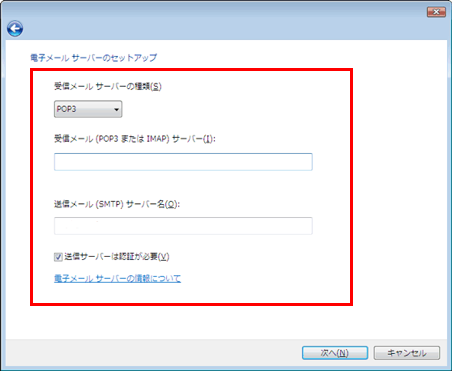 インターネット電子メールアドレスにてご利用のメールアドレスを入力して、[次へ]をクリックします。
インターネット電子メールアドレスにてご利用のメールアドレスを入力して、[次へ]をクリックします。
※[送信サーバーは認証が必要]にチェックを入力の上、[次へ]をクリックしてください。受信メールサーバーの種類は POP3 受信メール pop.cloud-line.net 送信メールサーバー smtp.cloud-line.net 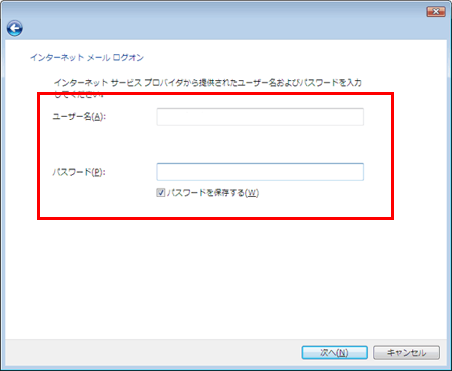
を入力の上、[次へ]をクリックして設定は完了となります。ユーザー名 ****@cloud-line.net パスワード *******
各ポートの設定
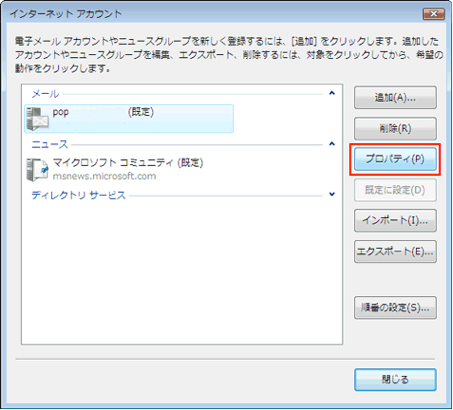 メニューバーの[ツール]より[アカウント]を選択の上、次に[プロパティ]を選択します.
メニューバーの[ツール]より[アカウント]を選択の上、次に[プロパティ]を選択します.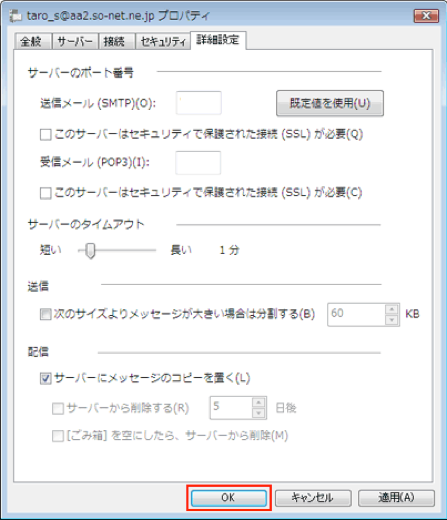 各サーバーのポート番号を入力し、[OK]をクリックして、設定完了です。
各サーバーのポート番号を入力し、[OK]をクリックして、設定完了です。
サブミッションポート(送信メール) 587 SMTP over SSL(送信メール) 465 ※セキュリティチェック POP over SSL(受信メール) 995 ※セキュリティチェック






